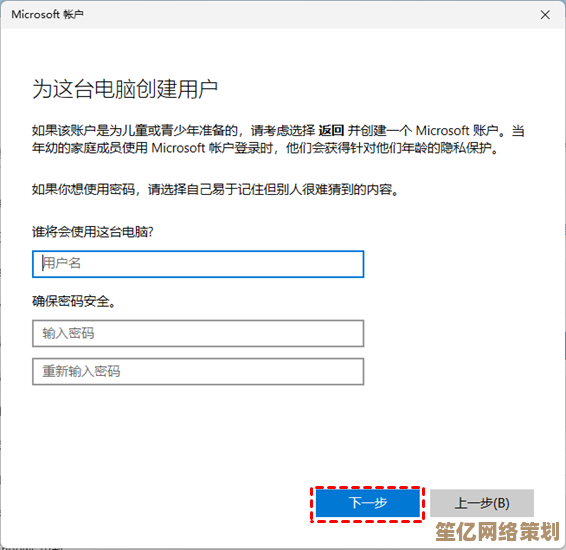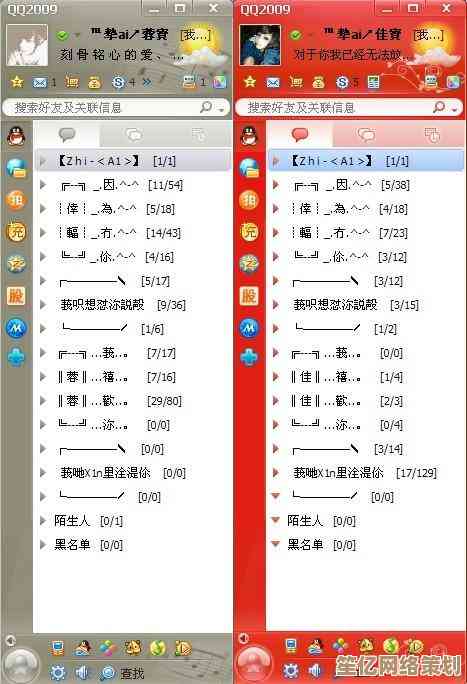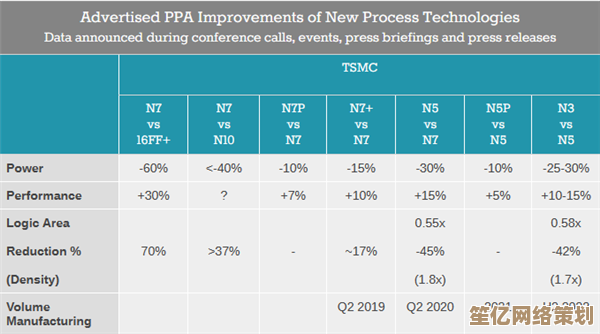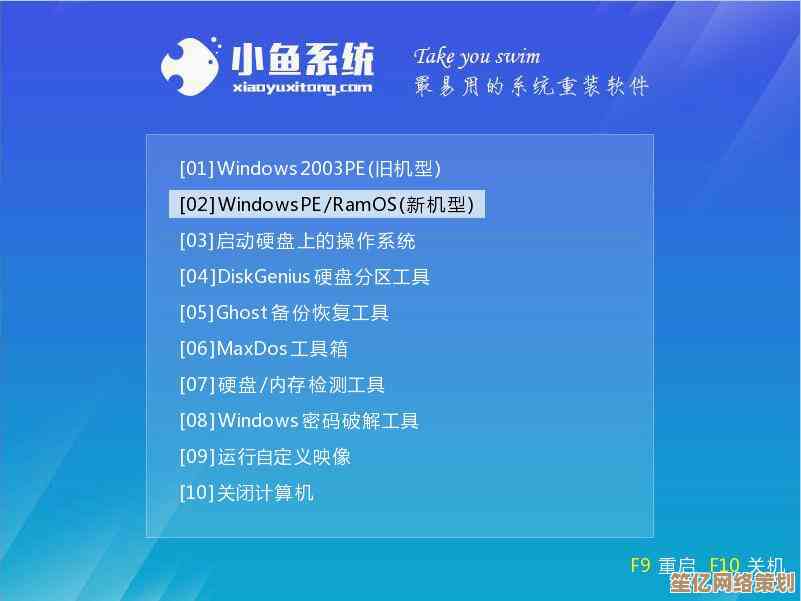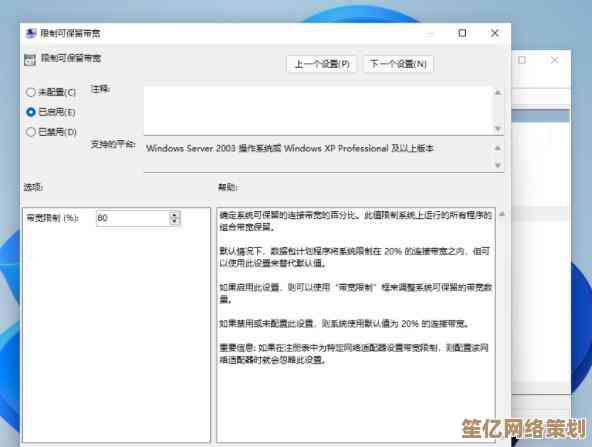全面解析OPPO手机屏幕录制设置,助您高效完成操作录制需求
- 游戏动态
- 2025-10-20 15:16:42
- 4
哎,说到给OPPO手机录屏 这个事儿吧,我一开始也觉得,不就按个按钮嘛 能有啥复杂的?结果自己真要用的时候,手忙脚乱,不是忘了录声音,就是画质糊成一团,简直想摔手机!后来折腾了好久,才摸清楚里头那些弯弯绕绕,所以今天咱就唠唠,怎么把OPPO这个屏幕录制玩明白,省得你走我那些弯路。
你肯定知道最基础的那招:下拉通知栏,找那个“屏幕录制”的小圆点,一点就开始,但问题来了,为啥有时候录完的视频 静悄悄的,像个默片?🤔 哈哈,这就是第一个坑:录音设置,你点开那个录制按钮之前,最好长按它,或者去设置里搜“屏幕录制”进到详细设置,看见没?有个“记录声音”的选项,里边藏着“系统声音”、“麦克风声音”或者“无”,你想录游戏通关的BGM和特效声,就得选“系统声音”;要是想边录屏边解说,那就得开“麦克风”,我上次录游戏高光时刻想显摆一下,结果忘了开麦克风,光有画面,我那些激动得嗷嗷叫的配音全没了,悔得我啊……
画质也是个容易忽略的点,现在OPPO好多机型都支持高清甚至超高清录制了,但默认可能不是最高,你想想,辛辛苦苦录个教程或者游戏精彩操作,结果输出来的视频模模糊糊,观众看得眼睛疼,多掉价,在设置里把画质调到设备允许的最高档,反正现在手机存储空间一般都够用,为清晰度牺牲点空间 值得,还有那个“前置镜头”开关,录游戏时当然得关掉,不然屏幕上突然冒出自己的大脸,多尴尬;但要是做软件教学,需要露脸增加亲切感,把它打开,画面角落就会出现个小窗口,还能调整位置和大小,挺人性化的。

说到存储位置,不知道你有没有和我一样的强迫症,录了一堆视频,想找的时候翻半天,其实OPPO默认是存到“相册”里的“屏幕录制”专辑,但你可以装个文件管理APP,或者直接用系统自带的,定期整理一下,给文件起个一目了然的名字,别全是“屏幕录制_20240521_154302”这种,时间一长 鬼知道哪个是哪个,我后来学乖了,录完顺手重命名,XX游戏BOSS战通关技巧”,找起来快多了。
对了,还有个隐藏技巧,估计很多人没注意:浮动窗口录制,有时候你不需要录全屏,只想截取一小块区域,比如某个APP的特定功能演示,这时候可以试试三指下滑(部分机型支持),或者从侧边栏呼出智能侧边栏,里面可能有区域录屏的选项,这个功能挺省事的,录出来的视频文件小,上传分享也快。

录制过程中,难免有手误或者需要暂停的时候,OPPO的悬浮控制条上有个暂停按钮,超好用!不用像以前那样,一出错就得全部重来,比如我录一个长教程,中间讲错一句话,按暂停,喘口气想清楚再继续,后期剪辑时把那段剪掉就行,效率高了不少,不过记得啊,暂停太久手机自动锁屏就尴尬了,最好先把自动锁屏时间调长点。
用着用着 我还发现一些依赖特定场景的骚操作,你想录一场超长的在线会议或者网课,又怕中途手机没电,可以插着充电器,然后把分辨率调低一点(如果对画质要求不高),能延长录制时间,还有,录游戏时打开“免打扰”模式,不然正关键时刻一个电话进来,录制直接中断,血压瞬间飙升!😤 这些细节,真得碰过钉子才记得住。
说到底,OPPO这个屏幕录制功能,基础操作确实简单,但真想把它用顺手,用得高效,就得像摸透老朋友脾气一样,把这些零碎的设置和细节都体验一遍,它不像一些专业软件那么复杂,但在日常使用里绝对够用了,就看你愿不愿意花几分钟研究下。
希望这些零零散散的经验 能帮到你吧,下次录屏的时候,可别只会傻傻按开始了哦。
本文由郭璐于2025-10-20发表在笙亿网络策划,如有疑问,请联系我们。
本文链接:http://www.haoid.cn/yxdt/34181.html